怎么查看自己电脑的内网ip地址与公网ip地址 查看自己电脑的内网ip地址与公网ip地址的方法
时间:2017-07-04 来源:互联网 浏览量:237
今天给大家带来怎么查看自己电脑的内网ip地址与公网ip地址,查看自己电脑的内网ip地址与公网ip地址的方法,让您轻松解决问题。
我们都知道,一般的家庭电脑都是有公网IP和内网IP的,那么我们如何查看这两个IP地址呢?查看IP地址的方法有那些呢?具体方法如下:
解决方法1:
1方法1:命令行查看
如图示,我们点击开始菜单,然后在搜索栏中输入“CMD”.
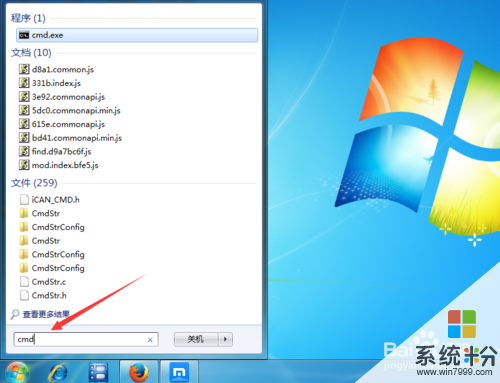 2
2进入命令行之后,我们输入“ipconfig”。如图。
 3
3敲击回车以后,我们可以看到自己的内网IP地址,如图示。
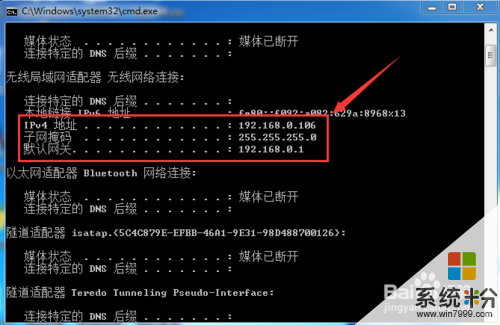 4
4方法2:网络属性查看
我们找到控制面板,如图示,点击【查看网络状态和任务】,如图示。
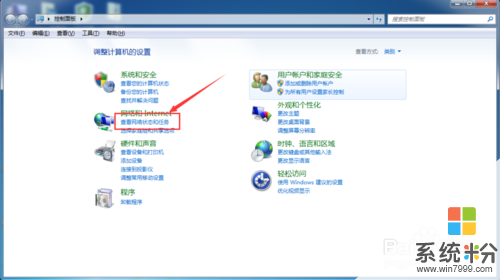 5
5然后在活动网络中,我们找到自己的网络名字,点击打开。
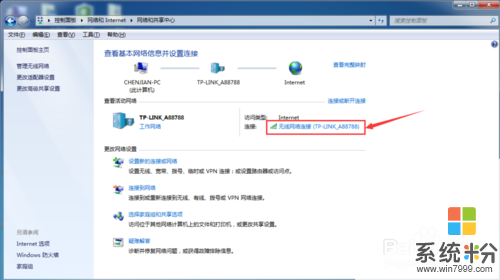 6
6然后我们点击如图示【详细信息】。
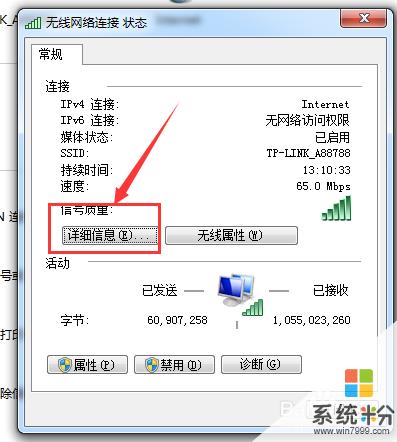 7
7如图示,我们就可以看到我们的内网IP地址。
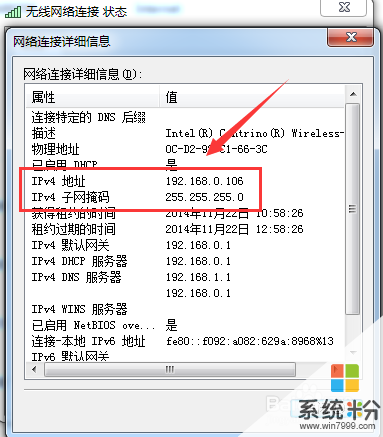 8
8方法3:软件查询
很多软件都有这个查询功能,我们这里介绍一种最简单的方式,就是利用遨游浏览器的一个自带插件。
我们下载好遨游浏览器以后,点击如图示位置,选择【内网IP地址】
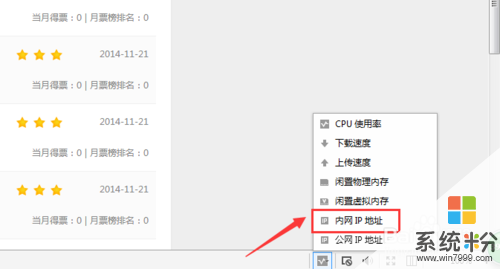 9
9然后我们就可以看到我们的内网IP地址了,如图示。
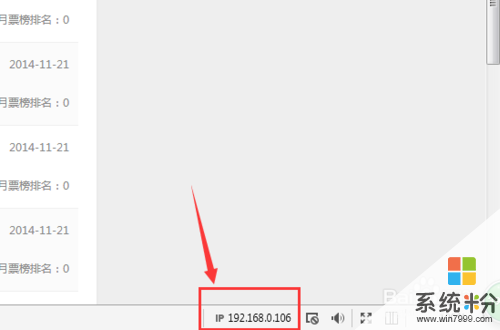
解决方法2:
1方法1:百度查询
我们直接在百度搜索里面输入”IP地址“,如图示。
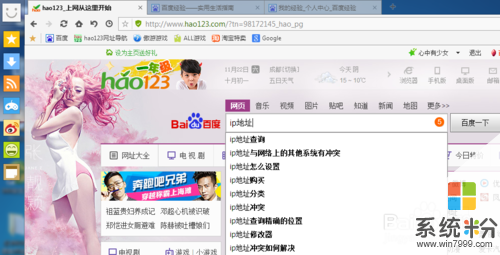 2
2敲击回车以后,我们就可以看到我们的公网IP地址了。
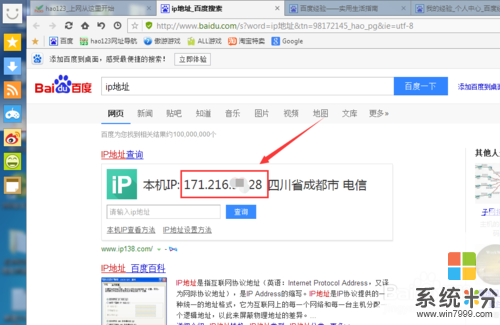 3
3方法2:软件查询
和上面查询内网IP的方法一样,我们这里也采用遨游浏览器。
如图示,点击如图示图标,选择”公网IP地址“。
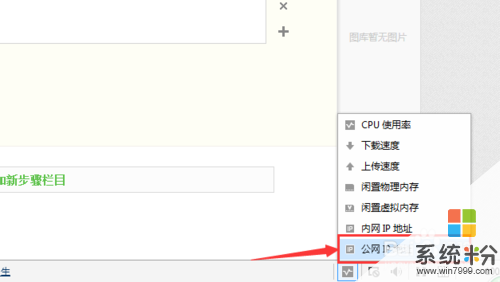 4
4我们就可以在下方看到我们的公网IP地址了。
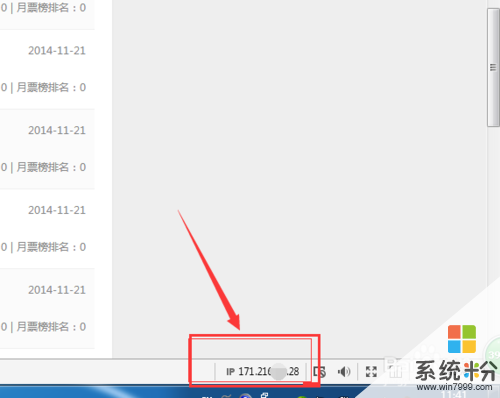
以上就是怎么查看自己电脑的内网ip地址与公网ip地址,查看自己电脑的内网ip地址与公网ip地址的方法教程,希望本文中能帮您解决问题。
我要分享:
相关教程
- ·如何查看电脑的公网IP地址? 查看电脑的公网IP地址的方法
- ·如何看ip地址 自己的IP地址在哪里查看
- ·如何查找自己电脑的ip地址及物理地址? 查找自己电脑的ip地址及物理地址的方法?
- ·Mac系统如何查看本机IP与MAC地址 Mac系统查看本机IP与MAC地址的方法
- ·如何查询局域网计算机的ip地址 查询局域网计算机的ip地址的方法
- ·查看苹果电脑硬件网卡地址的方法 如何查看苹果电脑ip 地址
- ·戴尔笔记本怎么设置启动项 Dell电脑如何在Bios中设置启动项
- ·xls日期格式修改 Excel表格中日期格式修改教程
- ·苹果13电源键怎么设置关机 苹果13电源键关机步骤
- ·word表格内自动换行 Word文档表格单元格自动换行设置方法
电脑软件热门教程
- 1 流言:微软Surface mini复活,今夏出货
- 2 小米手机怎样将通讯录联系人复制到SIM卡 小米手机将通讯录联系人复制到SIM卡的方法有哪些
- 3 腾讯qq轻聊版换肤,电脑qq轻聊版如何更换皮肤? 腾讯qq轻聊版换肤,电脑qq轻聊版更换皮肤的方法有哪些?
- 4win7系统删除打印机驱动具体方法
- 5如何解决电脑文件不能复制黏贴 电脑文件不能复制黏贴的解决方法
- 68090神曲位面如何打最划算 8090神曲位面打最划算的方法
- 7硬盘插上电脑不显示怎么办 移动硬盘插上电脑却不显示怎么检查
- 8QQ预约群组电话的使用方法 如何使用QQ预约群组电话
- 9mysql workbench如何导入 mysql workbench的使用方法
- 10开机密码遗忘了怎么办 看看电脑高手如何帮你找回
